Digikuvan peruskäsittelyn. sittelyn työnkulku. Soukan Kamerat Soukan Kamerat/SV
|
|
|
- Hannele Lattu
- 9 vuotta sitten
- Katselukertoja:
Transkriptio
1 Digikuvan peruskäsittelyn sittelyn työnkulku Soukan Kamerat
2 Sisält ltö Digikuvan siirtäminen kamerasta tietokoneelle Skannaus Kuvan kääntäminen Värien säätö Sävyjen säätö Kuvan koko ja resoluutio Rajaus Terävöitys Kuvan tallentaminen tulostusta tai web-julkaisua varten
3 Työnkulun vaiheet 1. Originaalin hankkiminen 2. Kuvan editointi 3. Kuvan valmistelu tulostusta tai julkaisua varten Siirto digikamerasta tai skannaus Tallenna tarvittaessa originaali Värien säätö Sävyjen säätö Muu korjailu (esim. roskien poisto) Tallenna editoitu originaali Rajaus Koon ja resoluution määrittäminen Terävöitys Tallenna tulostusta varten
4 Digikuvan siirtäminen kamerasta tietokoneelle Kuva: Kun kuvaat, tarkkaile histogrammia: varmista ettei sävyjä leikkaudu tummasta eikä vaaleasta päästä. JPG-kuvat voi siirtää kameran mukana tulleella ohjelmalla, tai kytkemällä suoraan USB-johto tietokoneeseen, jolloin kamera (yleensä) näkyy ylimääräisenä levyasemana. Voit käyttää myös erillistä kortinlukijaa. Tämä voi olla nopeampi tapa siirtää kuvat. Jos kuvaat RAW-formaattia, täytyy kuvat muuttaa esim. TIFmuotoon omalla ohjelmallaan (ei käsitellä tässä).
5 Skannaus Jokainen skanneriohjelma on erilainen. Skannaa filmi aina suurimmalla mahdollisella tarkkuudella. Näin sinun ei tarvitse koskaan skannata samaa kuvaa uudestaan. Paperikuvia skannatessa sopiva resoluutio on dpi. Jos tietokoneessasi on paljon levytilaa, skannaa kuva 16 bittisenä. Tarkkaile histogrammia: tarkista ettei sävyjä leikkaudu tummasta eikä vaaleasta päästä. Värien säätö on yleensä helpompaa tehdä kuvankäsittelyssä.
6 Kuvan editointi
7 Kuvan kääk ääntäminen Kuva käännetään esim. Elementsissä valitsemalla Image-Rotate Jotkut kamerat osaavat automaattisesti ilmoittaa onko otettu kuva pysty- vai vaakakuva Tämä tieto tallennetaan jpg-tiedoston EXIF-tietoihin Jotkut ohjelmat osaavat automaattisesti pyörittää kuvan oikein päin EXIF-tiedon perusteella Jotkut ohjelmat taas eivät Kuva kannattaa siis aina kääntää oikein päin kuvankäsittelyohjelmalla ThumbsPlus-ohjelman näyttämät EXIF-tiedot.
8 Värien sääs äätö Tarkastele ensin kuvaa ja päätä onko siinä jotain korjattavaa Värien säätämiseen on Photoshopissa monta mahdollisuutta, Elementissä hieman vähemmän Yleisimmin Photoshopissa käytetään Curves, Levels, Color Balance tai Hue/Saturation-työkaluja Elementsissä on Levels, Curves (versio 5) sekä Hue/Saturation Näitä työkaluja kannattaa käyttää koska muutokset voivat olla omalla säätötasollaan, eikä itse kuvan pikseleitä muuteta lainkaan. Muutosten peruminen myöhemminkin on siis helppoa!
9 Värien sääs äätö - Curves Curvestyökalulla voit säätää yksittäisiä värikanavia erikseen. Tämä on kaikkein monipuolisin, jos kohta ehkä vaikein työkalu.
10 Värien sääs äätö - Color balance Mikäli kuvasta näkyy selvästi mitä väriä pitää vähentää tai lisätä, ColorBalance voi olla hyvä vaihtoehto.
11 Värien sääs äätö - Levels Mikäli kolme kontrollikohtaa (varjot, keskisävyt, huippusävyt) riittää kullekin värikanavalle (ja yleensä riittää...), Levels voi olla hyvä vaihtoehto.
12 Värien sääs äätö Hue/Saturation Voit valita väriryhmän, johon haluat vaikuttaa ja säätää sävyä, kylläisyyttä ja valoisuutta. Et kuitenkaan voi vaikuttaa erikseen esim. varjo- ja huippuvalokohtiin.
13 Värien sääs äätö muita tapoja Elementsissä ColorCastCorrection voi toimia, jos kuvasta löytyy neutraali kohta (so. musta, harmaa tai valkoinen). ColorVariations näyttää samanaikaisesti monta vaihtoehtoa väritasapainon muuttamiseksi. Tällä työkalulla voit päästä nopeasti hyviin lopputuloksiin. Näitä työkaluja ei kuitenkaan voi käyttää omana säätötasonaan, joten muutokset ovat peruuttamattomia (tai backgroudtaso on kopioitava).
14 Sävyjen sääs äätö Tarkastele ensin kuvaa ja päätä onko siinä jotain korjattavaa! Yleensä kuvaan halutaan mahdollisimman suuri kontrasti Tämä voidaan tehdä mm. Elementsin/Photoshopin Levels-säädöllä Säädä musta ja valkoinen piste: siirrä kolmiot histogrammin alku- ja loppukohtaan. Jos teet tämän kaikille kolmelle kanavalle erikseen, säädät samalla kertaa kuvan väritasapainon että kontrastin! Keskimmäinen kolmio säätää keskisävyjä.
15 Editoinnin jälkeenj Tallenna! Käytä kuvankäsittelyohjelman omaa tiedostomuotoa (esim. psd), jotta kaikki editoinnit säilyvät
16 Kuvan valmisteleminen tulostusta varten
17 Rajaus Crop-työkalulla voit samalla kertaa rajata (jättämällä korkeus ja leveys määrittelemättä), määrittää tietyn kuvasuhteen (kuten esimerkissä), ja skaalata kuvan (määrittelemällä resoluution)
18 Kuvan koko ja resoluutio Digikuvan koon määrää ainoastaan yksi seikka: kuinka paljon siinä on pikseleitä Resoluutiosta ei tarvitse välittää niin kauan kun ei tulosteta kuvaa paperille Jos talletat kuvat web-käyttöä varten tai sähköpostin liitteeksi: pienennä kuva niin että koko on max pikseliä kuvan pitkällä sivulla Sähköpostin liitetiedoston koko saisi mielellään olla enintään pari sataa kilotavua (kb), pakkaa jpg-kuva tarvittaessa niin että koko pienenee
19 Kuvan koko ja resoluutio Elementsin/Photoshopin ilmoittama kuvan resoluutio ei riipu kuvan fyysisestä koosta (eli siitä kuinka paljon siinä on pikseleitä) Tieto resoluutiosta kuitenkin tarvitaan siinä vaiheessa kun kuvasta skaalataan sopivan kokoinen tulostusta varten Jos talletat esim tulostuspalvelua varten: 1. Ota selvää mikä on palveluntarjoajan käyttämä resoluutio (Ifillä, Digiexpressillä ja Fotonetillä 300 dpi eli noin 118 pistettä sentille) 2. Päätä minkäkokoisen kuvan haluat 3. Laske tarvittava kuvan koko (pikseleinä): kuvan koko (cm) x resoluutio (px/cm) Jos printtaat kotona suoraan Photoshopista/Elementsistä, kirjoittimen ohjain skaalaa kuvan puolestasi Esimerkiksi: 13x19 kuvaan tarvitaan 300dpi tarkkuudella pikseleitä 13x118=1534 ja toiselle sivulle 19x118=2242. Saat rajattua suoraan oikean kokoisen kuvan antamalla nämä luvut Croptyökalun Width- ja Height-kenttiin!
20 Terävöitys Terävöityksellä kompensoidaan skannauksessa tai kuvan pienentämisessä syntynyttä pehmeyttä Useimmiten käytetty työkalu terävoittämiseen on Photoshopin/ElementsinUnsharpMask Kolme parametria Threshold (kynnys) määrää missä kohtaa kuvaa terävöitystä tehdään Radius (säde) määrää terävöittämisen voimakkuuden eli vaikutusalueen Amount (määrä) Terävöitys tehdään aina viimeiseksi sen jälkeen kun kuva on lopullisessa koossaan Yleensä: Amount: % Radius: px Threshold: 0-1 levels
21 Tallentaminen Kun kuva on rajattu, koko määritelty ja terävöitetty: tallenna! Jpeg-muoto on hyvä vaihtoehto kaikkiin tarkoituksiin Voit tarvittaessa aina valmistaa uuden tulostuskopion editoidusta originaalista
KUVAMUOKKAUS HARJOITUS
 KUVAMUOKKAUS HARJOITUS PUNASILMÄISYYS, VÄRI, KUVAKOKO, RAJAUS PUNASILMÄISYYS Kuvien punasilmäisyyden joutuu kohtaamaan usein huolimatta kameroiden hyvistä ominaisuuksista. Ohjelma tarjoaa hyvän työvälineen
KUVAMUOKKAUS HARJOITUS PUNASILMÄISYYS, VÄRI, KUVAKOKO, RAJAUS PUNASILMÄISYYS Kuvien punasilmäisyyden joutuu kohtaamaan usein huolimatta kameroiden hyvistä ominaisuuksista. Ohjelma tarjoaa hyvän työvälineen
Adobe Photoshop Elements, kuvakäsittelyn perusteet
 Sivu 1 / 8 Adobe Photoshop Elements, kuvakäsittelyn perusteet Lyhyesti Tämän oppaan avulla voit - kääntää kuvan - valita kuvasta vain tietyn alueen ja poistaa kuvasta muut (eng. crop, suom. rajaus) - muuttaa
Sivu 1 / 8 Adobe Photoshop Elements, kuvakäsittelyn perusteet Lyhyesti Tämän oppaan avulla voit - kääntää kuvan - valita kuvasta vain tietyn alueen ja poistaa kuvasta muut (eng. crop, suom. rajaus) - muuttaa
Hyvästä kuvasta hyvään kollaasiin. Siilinjärvi 17.5. ja 21.5.2010 Hannu Räisänen
 Hyvästä kuvasta hyvään kollaasiin Siilinjärvi 17.5. ja 21.5.2010 Hannu Räisänen Copyright Hannu Räisänen 2010 1 Kuvankäsittely Copyright Hannu Räisänen 2010 2 Kuvankäsittelyn työskentelyjärjestys Kopioi
Hyvästä kuvasta hyvään kollaasiin Siilinjärvi 17.5. ja 21.5.2010 Hannu Räisänen Copyright Hannu Räisänen 2010 1 Kuvankäsittely Copyright Hannu Räisänen 2010 2 Kuvankäsittelyn työskentelyjärjestys Kopioi
ARTWEAVER:N ASENNUS JA PERUSKÄYTTÖ
 ARTWEAVER:N ASENNUS JA PERUSKÄYTTÖ Asentaminen Artweaverin asennus aloitetaan hakemalla Internetistä Artweaver asennuspaketti. Asennuspaketin voit hakea osoitteesta http://www.artweaver.de/direct/artweaver.exe.
ARTWEAVER:N ASENNUS JA PERUSKÄYTTÖ Asentaminen Artweaverin asennus aloitetaan hakemalla Internetistä Artweaver asennuspaketti. Asennuspaketin voit hakea osoitteesta http://www.artweaver.de/direct/artweaver.exe.
Kuvankäsittely: Photoshop CS4 osa 1
 Kuvankäsittely: Photoshop CS4 osa 1 Bittikarttakuva Kuvamateriaali tietokoneella voi olla joko vektorigrafiikkaa (piirrokset) tai bittikarttagrafiikkaa (valokuvat, maalauksenomaiset piirrokset). Kuvankäsittelyssä
Kuvankäsittely: Photoshop CS4 osa 1 Bittikarttakuva Kuvamateriaali tietokoneella voi olla joko vektorigrafiikkaa (piirrokset) tai bittikarttagrafiikkaa (valokuvat, maalauksenomaiset piirrokset). Kuvankäsittelyssä
Adobe Photoshop. 12.2.2015 ATK Seniorit Mukanetti/ Kuvakerho. Elements tutuksi
 Adobe Photoshop Elements tutuksi 1 Adobe Photoshop Elements tutuksi 1.Puhekuplan lisääminen 2.Kuvan koon muutos (Esimerkkinä Elements V6) 12.2.2015 ATK Seniorit Mukanetti/ Kuvakerho 2 Photoshop Elements
Adobe Photoshop Elements tutuksi 1 Adobe Photoshop Elements tutuksi 1.Puhekuplan lisääminen 2.Kuvan koon muutos (Esimerkkinä Elements V6) 12.2.2015 ATK Seniorit Mukanetti/ Kuvakerho 2 Photoshop Elements
KUVANKÄSITTELY THE GIMP FOR WINDOWS OHJELMASSA
 KUVANKÄSITTELY THE GIMP FOR WINDOWS OHJELMASSA Ohjeistuksessa käydään läpi kuvan koon ja kuvan kankaan koon muuntaminen esimerkin avulla. Ohjeistus on laadittu auttamaan kuvien muokkaamista kuvakommunikaatiota
KUVANKÄSITTELY THE GIMP FOR WINDOWS OHJELMASSA Ohjeistuksessa käydään läpi kuvan koon ja kuvan kankaan koon muuntaminen esimerkin avulla. Ohjeistus on laadittu auttamaan kuvien muokkaamista kuvakommunikaatiota
KUVAN SÄÄDÖT SUMOPAINTISSA
 KUVAN SÄÄDÖT SUMOPAINTISSA Kuvien käsittelyä pidetään yhtenä digitaalisten kuvien vahvuuksina (ja osittain myös heikkoutena). Monien ammattilaisten mielestä kuvien valoisuutta ja värejä kannattaa useimmiten
KUVAN SÄÄDÖT SUMOPAINTISSA Kuvien käsittelyä pidetään yhtenä digitaalisten kuvien vahvuuksina (ja osittain myös heikkoutena). Monien ammattilaisten mielestä kuvien valoisuutta ja värejä kannattaa useimmiten
PHOTOSHOP AVAA. OLETUSASETUKSET EDIT/PREFERENCES esim. yksikkönä cm
 PHOTOSHOP AVAA TALLENNUS Tärkeää säilyttää alkuperäinen kuva SAVE AS heti toiseksi kuvaksi Photoshopin tallenusmuoto PSD (sis. Fotarin informaation) Painotuotteisiin TIF Näytön kuviin GIF (kuvia, joissa
PHOTOSHOP AVAA TALLENNUS Tärkeää säilyttää alkuperäinen kuva SAVE AS heti toiseksi kuvaksi Photoshopin tallenusmuoto PSD (sis. Fotarin informaation) Painotuotteisiin TIF Näytön kuviin GIF (kuvia, joissa
Gimp JA MUUT KUVANKÄSITTELYOHJELMAT
 Gimp JA MUUT KUVANKÄSITTELYOHJELMAT Daniela Lund Ti07 A241227 Linux-järjstelmät 01.12.2009 MIKÄ ON KUVANKÄSITTELYOHJELMA? Kuvankäsittelyohjelma on tietokoneohjelma, jolla muokataan digitaalisessa muodossa
Gimp JA MUUT KUVANKÄSITTELYOHJELMAT Daniela Lund Ti07 A241227 Linux-järjstelmät 01.12.2009 MIKÄ ON KUVANKÄSITTELYOHJELMA? Kuvankäsittelyohjelma on tietokoneohjelma, jolla muokataan digitaalisessa muodossa
Komennolla Muokkaa-Väriasetukset avautuu tämännäköinen ikkuna:
 PHOTOSHOP CS ALBUMIN RAKENTAJALLE Alkeiden perusteiden pohjatiedot Photoshop on laaja ohjelmisto, jonka käyttömahdollisuudet ovat hyvin monipuoliset. Tämä ohje liittyy versioon 8 (CS), mutta samat toimenpiteet
PHOTOSHOP CS ALBUMIN RAKENTAJALLE Alkeiden perusteiden pohjatiedot Photoshop on laaja ohjelmisto, jonka käyttömahdollisuudet ovat hyvin monipuoliset. Tämä ohje liittyy versioon 8 (CS), mutta samat toimenpiteet
SKANNAUSVINKKEJÄ. Skannausasetukset:
 SKANNAUSVINKKEJÄ Tämä skannausohje on tarkoitettu täydentämään Yliopistopainon Xerox-käyttöohjetta (https://www.jyu.fi/palvelut/yopaino/opiskelija/print-it/xerox%20kayttoohje), ei korvaamaan sitä. Yliopistopainon
SKANNAUSVINKKEJÄ Tämä skannausohje on tarkoitettu täydentämään Yliopistopainon Xerox-käyttöohjetta (https://www.jyu.fi/palvelut/yopaino/opiskelija/print-it/xerox%20kayttoohje), ei korvaamaan sitä. Yliopistopainon
Itsepalvelukopiokone
 Itsepalvelukopiokone Tarvitset kopiointiin joko Waltti-matkakortin tai tunnistetarran kirjastokorttiisi. Waltti-matkakortin voit hankkia Kansalaisinfosta ja tunnistetarran pääkirjaston Infosta. Näin aloitan
Itsepalvelukopiokone Tarvitset kopiointiin joko Waltti-matkakortin tai tunnistetarran kirjastokorttiisi. Waltti-matkakortin voit hankkia Kansalaisinfosta ja tunnistetarran pääkirjaston Infosta. Näin aloitan
Digikamera. Perustietoa digikamerasta ja kuvien siirtämisestä tietokoneelle
 TEEMA 1 Tietokoneen peruskäyttö Digikamera Perustietoa digikamerasta ja kuvien siirtämisestä tietokoneelle Tämä tietopaketti hahmottaa lukijalle, millä tavalla kuvat voidaan siirtää kamerakännykästä tai
TEEMA 1 Tietokoneen peruskäyttö Digikamera Perustietoa digikamerasta ja kuvien siirtämisestä tietokoneelle Tämä tietopaketti hahmottaa lukijalle, millä tavalla kuvat voidaan siirtää kamerakännykästä tai
Kuvankäsi*ely 1. Digitaaliset kuvat ja niiden peruskäsi3eet. Kimmo Koskinen
 Kuvankäsi*ely 1 Digitaaliset kuvat ja niiden peruskäsi3eet Kimmo Koskinen Mitä kuvankäsi3ely on? Digitaalisten kuvien monipuolista muokkausta: - korjailua: roskien poisto, punaiset silmät jne - muuntelua:
Kuvankäsi*ely 1 Digitaaliset kuvat ja niiden peruskäsi3eet Kimmo Koskinen Mitä kuvankäsi3ely on? Digitaalisten kuvien monipuolista muokkausta: - korjailua: roskien poisto, punaiset silmät jne - muuntelua:
Tehdään laadukas painotuote
 Tehdään laadukas painotuote 8 vinkkiä valokuvien ottamisesta ja toimittamiseen painotuotteisiin 1. Kuvaa kameran parhailla asetuksilla Kuvien tarkkuuden ja tiedostopakkauksen vaikutukset ovat korostuneet
Tehdään laadukas painotuote 8 vinkkiä valokuvien ottamisesta ja toimittamiseen painotuotteisiin 1. Kuvaa kameran parhailla asetuksilla Kuvien tarkkuuden ja tiedostopakkauksen vaikutukset ovat korostuneet
DIOJEN & NEGATIIVIEN DIGITOINTI Canon Canoscan -skannerilla
 DIOJEN & NEGATIIVIEN DIGITOINTI Canon Canoscan -skannerilla 1. Kytke skanneriin virta painamalla skannerin oikealla puolella olevaa virtakytkintä. 2. Avaa skannerin kansi ja poista valotuskannen suoja-arkki.
DIOJEN & NEGATIIVIEN DIGITOINTI Canon Canoscan -skannerilla 1. Kytke skanneriin virta painamalla skannerin oikealla puolella olevaa virtakytkintä. 2. Avaa skannerin kansi ja poista valotuskannen suoja-arkki.
Lue ohjeet huolellisesti ennen laitteen käyttöä.
 1 Valokuvien, diojen ja filminegatiivien skannaus ION PICS 2 PC Lue ohjeet huolellisesti ennen laitteen käyttöä. ION PICS 2 PC skannerilla voit skannata valokuvia, dioja ja filminegatiiveja tietokoneelle
1 Valokuvien, diojen ja filminegatiivien skannaus ION PICS 2 PC Lue ohjeet huolellisesti ennen laitteen käyttöä. ION PICS 2 PC skannerilla voit skannata valokuvia, dioja ja filminegatiiveja tietokoneelle
Museokokoelmat sähköiseen muotoon - koulutusta digitoijille Valokuvat digitaalisiksi
 Museokokoelmat sähköiseen muotoon - koulutusta digitoijille Valokuvat digitaalisiksi Digitointi; miksi? Kokoelmanhallinta, vaatii kokoelmapolitiikan ja hallintajärjestelmät Kokoelman säilyttäminen, ei
Museokokoelmat sähköiseen muotoon - koulutusta digitoijille Valokuvat digitaalisiksi Digitointi; miksi? Kokoelmanhallinta, vaatii kokoelmapolitiikan ja hallintajärjestelmät Kokoelman säilyttäminen, ei
Web Services -toiminnon käyttö skannaukseen verkossa (Windows Vista SP2 tai uudempi, Windows 7 ja Windows 8)
 Web Services -toiminnon käyttö skannaukseen verkossa (Windows Vista SP2 tai uudempi, Windows 7 ja Windows 8) Web Services -protokollan avulla Windows Vista (SP2 tai uudempi)-, Windows 7- ja Windows 8 -
Web Services -toiminnon käyttö skannaukseen verkossa (Windows Vista SP2 tai uudempi, Windows 7 ja Windows 8) Web Services -protokollan avulla Windows Vista (SP2 tai uudempi)-, Windows 7- ja Windows 8 -
Kuvankäsittelyn mahdollisuudet
 Kuvankäsittelyn mahdollisuudet Johdanto digikuvien käsittelyyn mikko.kaariainen@opisto.hel.fi Bittikartat ja vektorit Bittikarttagrafiikka Kuva muodostuu pikseleistä, joista jokaisella tietty väriarvo
Kuvankäsittelyn mahdollisuudet Johdanto digikuvien käsittelyyn mikko.kaariainen@opisto.hel.fi Bittikartat ja vektorit Bittikarttagrafiikka Kuva muodostuu pikseleistä, joista jokaisella tietty väriarvo
PIKSELIT JA RESOLUUTIO
 PIKSELIT JA RESOLUUTIO 22.2.2015 ATK Seniorit Mukanetti ry / Tuula P 2 Pikselit ja resoluutio Outoja sanoja Outoja käsitteitä Mikä resoluutio? Mikä pikseli? Mitä tarkoittavat? Miksi niitä on? Milloin tarvitaan?
PIKSELIT JA RESOLUUTIO 22.2.2015 ATK Seniorit Mukanetti ry / Tuula P 2 Pikselit ja resoluutio Outoja sanoja Outoja käsitteitä Mikä resoluutio? Mikä pikseli? Mitä tarkoittavat? Miksi niitä on? Milloin tarvitaan?
Passikuva - Käyttöohje Pispalan Insinööritoimisto Oy
 Passikuva - Käyttöohje Pispalan Insinööritoimisto Oy Pispalan Insinööritoimisto Oy Harry Karvonen harry.karvonen@pispalanit.fi 27. lokakuuta 2013 Passikuva - Käyttöohje Sisältö i Sisältö 1 Passikuva 1
Passikuva - Käyttöohje Pispalan Insinööritoimisto Oy Pispalan Insinööritoimisto Oy Harry Karvonen harry.karvonen@pispalanit.fi 27. lokakuuta 2013 Passikuva - Käyttöohje Sisältö i Sisältö 1 Passikuva 1
Ohjeet mitä kirjassa on ovat vain yksi tapa tehdä kuvankäsittelyä.
 Kirjaa tehdään talkoovoimin ja kirja on ilmainen. Tekijöitä tällä hetkellä. Tero Sivula. Juha Tuomi, Ossi Lehtonen, Artur Gajewski. Jos haluat kirjan ilmaisen päivitysversion sähköpostiisi kun jotain muuttuu,
Kirjaa tehdään talkoovoimin ja kirja on ilmainen. Tekijöitä tällä hetkellä. Tero Sivula. Juha Tuomi, Ossi Lehtonen, Artur Gajewski. Jos haluat kirjan ilmaisen päivitysversion sähköpostiisi kun jotain muuttuu,
Grafiikka julkaisuun. Tietohallintokeskus Markku Könkkölä Sisällys
 Grafiikka julkaisuun Tietohallintokeskus Markku Könkkölä 7.4.2011 Sisällys Kuva tietokoneella Kaaviot ja piirrokset vektorimuodossa Vektorigrafiikan muokkaus (InkScape, Illustrator ) Valokuvat bittimuodossa
Grafiikka julkaisuun Tietohallintokeskus Markku Könkkölä 7.4.2011 Sisällys Kuva tietokoneella Kaaviot ja piirrokset vektorimuodossa Vektorigrafiikan muokkaus (InkScape, Illustrator ) Valokuvat bittimuodossa
VÄRINHALLINTA JA KUVIEN KORJAILU
 HAAGA-HELIA ammattikorkeakoulu Photoshop-ohje 45 VÄRINHALLINTA JA KUVIEN KORJAILU Työvaiheet Tässä luvussa on koottuna kuvan korjailuun kuuluvat asiat, joista voi tarkistaa, mitä kullekin kuvalle on tarpeellista
HAAGA-HELIA ammattikorkeakoulu Photoshop-ohje 45 VÄRINHALLINTA JA KUVIEN KORJAILU Työvaiheet Tässä luvussa on koottuna kuvan korjailuun kuuluvat asiat, joista voi tarkistaa, mitä kullekin kuvalle on tarpeellista
KUVAN TUOMINEN, MUOKKAAMINEN, KOON MUUTTAMINEN JA TALLENTAMINEN PAINTISSA
 KUVAN TUOMINEN, MUOKKAAMINEN, KOON MUUTTAMINEN JA TALLENTAMINEN PAINTISSA SISÄLLYS 1. KUVAN TUOMINEN PAINTIIN...1 1.1. TALLENNETUN KUVAN HAKEMINEN...1 1.2. KUVAN KOPIOIMINEN JA LIITTÄMINEN...1 1.1. PRINT
KUVAN TUOMINEN, MUOKKAAMINEN, KOON MUUTTAMINEN JA TALLENTAMINEN PAINTISSA SISÄLLYS 1. KUVAN TUOMINEN PAINTIIN...1 1.1. TALLENNETUN KUVAN HAKEMINEN...1 1.2. KUVAN KOPIOIMINEN JA LIITTÄMINEN...1 1.1. PRINT
High Dynamic Range. Simo Veikkolainen 6.9.2010
 High Dynamic Range Simo Veikkolainen 6.9.2010 High Dynamic Range High Dynamic Range: kuvantamista jossa kuvaan saadaan laajempi dynamiikka kuin mitä kamera pystyy tallentamaan Dynamiikalla tarkoitetaan
High Dynamic Range Simo Veikkolainen 6.9.2010 High Dynamic Range High Dynamic Range: kuvantamista jossa kuvaan saadaan laajempi dynamiikka kuin mitä kamera pystyy tallentamaan Dynamiikalla tarkoitetaan
Kuvankäsittelyn perusteet Adobe Photoshop Elements
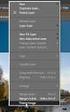 Kuvankäsittelyn perusteet Adobe Photoshop Elements IT-palvelut Markku Könkkölä 3.12.2015 Sisällys Kuva tietokoneella Photoshop ja Photoshop Elements PS Elementsin perustoiminnot ja käyttöliittymä Kuvan
Kuvankäsittelyn perusteet Adobe Photoshop Elements IT-palvelut Markku Könkkölä 3.12.2015 Sisällys Kuva tietokoneella Photoshop ja Photoshop Elements PS Elementsin perustoiminnot ja käyttöliittymä Kuvan
Tasot. Valitse ensin tasopaletit näkyviin Window Layers. Uusi taso Säätötaso Tason poistaminen. Sekoitustilat
 Tasot Valitse ensin tasopaletit näkyviin Window Layers Sekoitustila Tason näkyvyys Peittävyys Käsiteltävä taso Uusi taso Säätötaso Tason poistaminen Tasomaski Tason lukitus Sekoitustilat Normal, normaali:
Tasot Valitse ensin tasopaletit näkyviin Window Layers Sekoitustila Tason näkyvyys Peittävyys Käsiteltävä taso Uusi taso Säätötaso Tason poistaminen Tasomaski Tason lukitus Sekoitustilat Normal, normaali:
Hämeenlinnan Offset-Kolmio Paino Oy:n aineisto-ohjeet
 Hämeenlinnan Offset-Kolmio Paino Oy:n aineisto-ohjeet Sivun koko Painotuotteen sivun koon tulee olla taitto-ohjelmassa määritetty sivun lopulliseksi kooksi. Tarvittavat leikkuuvarat (Bleed), vähintään
Hämeenlinnan Offset-Kolmio Paino Oy:n aineisto-ohjeet Sivun koko Painotuotteen sivun koon tulee olla taitto-ohjelmassa määritetty sivun lopulliseksi kooksi. Tarvittavat leikkuuvarat (Bleed), vähintään
Picasa 3 -kuvankäsittelyopas, osa 1, valokuvien muokkaus tutuksi
 Picasa 3 -kuvankäsittelyopas, osa 1, valokuvien muokkaus tutuksi Valokuvien muokkaaminen Käynnistettyäsi Picasa-ohjelman, eteesi avautuu niin sanottu arkistonäkymä. Näet täältä olemassa olevia valokuvia.
Picasa 3 -kuvankäsittelyopas, osa 1, valokuvien muokkaus tutuksi Valokuvien muokkaaminen Käynnistettyäsi Picasa-ohjelman, eteesi avautuu niin sanottu arkistonäkymä. Näet täältä olemassa olevia valokuvia.
Windows Liven elokuvatyo kalun ka ytto ohje
 Windows Liven elokuvatyo kalun ka ytto ohje Aloittaminen Hae video kansiosta, johon se on tallennettu painamalla Lisää videoita ja valokuvia painiketta. Kun video on tuotu elokuvatyökaluun sitä voi esikatsella
Windows Liven elokuvatyo kalun ka ytto ohje Aloittaminen Hae video kansiosta, johon se on tallennettu painamalla Lisää videoita ja valokuvia painiketta. Kun video on tuotu elokuvatyökaluun sitä voi esikatsella
HP Photo Printing -pikaviiteopas
 Kuvien tuonti valokuvagalleriaan Seuraavassa kuvataan tapoja, joilla valokuvagalleriaan voidaan lisätä kuvia. Valokuvagalleria on HP Photo Printing -ohjelman vasemmanpuoleinen ruutu. Tulosteiden ja valokuva-albumin
Kuvien tuonti valokuvagalleriaan Seuraavassa kuvataan tapoja, joilla valokuvagalleriaan voidaan lisätä kuvia. Valokuvagalleria on HP Photo Printing -ohjelman vasemmanpuoleinen ruutu. Tulosteiden ja valokuva-albumin
LUENTO 6 KUVANKÄSITTELY
 LUENTO 6 KUVANKÄSITTELY TIEY4 TIETOTEKNIIKKATAIDOT SYKSY 2017 JUHANI LINNA ANTTI SAND 17.10.2017 LUENTO 6 17.10.2017 Tällä luennolla Taustaa harjoitukseen YH3b Miksi? Digitaalinen kuva Kuvankäsittelyohjelmat
LUENTO 6 KUVANKÄSITTELY TIEY4 TIETOTEKNIIKKATAIDOT SYKSY 2017 JUHANI LINNA ANTTI SAND 17.10.2017 LUENTO 6 17.10.2017 Tällä luennolla Taustaa harjoitukseen YH3b Miksi? Digitaalinen kuva Kuvankäsittelyohjelmat
Kun olet valmis tekemään tilauksen, rekisteröidy sovellukseen seuraavasti:
 HENKILÖKORTTIEN SUUNNITTELUSOVELLUS SOVELLUKSEN KÄYTTÖOHJE Voit kokeilla korttien suunnittelemista valmiiden korttipohjien avulla ilman rekisteröitymistä. Rekisteröityminen vaaditaan vasta, kun olet valmis
HENKILÖKORTTIEN SUUNNITTELUSOVELLUS SOVELLUKSEN KÄYTTÖOHJE Voit kokeilla korttien suunnittelemista valmiiden korttipohjien avulla ilman rekisteröitymistä. Rekisteröityminen vaaditaan vasta, kun olet valmis
Kuvan pienentäminen Paint.NET-kuvankäsittelyohjelmalla
 Kuvan pienentäminen Paint.NET-kuvankäsittelyohjelmalla Avaa Paint.NET tuplaklikkaamalla sen pikakuvaketta. Paint.NET avautuu tämän näköisenä. Edessä on tyhjä paperi. Saadaksesi auki kuvan, jota aiot pienentää
Kuvan pienentäminen Paint.NET-kuvankäsittelyohjelmalla Avaa Paint.NET tuplaklikkaamalla sen pikakuvaketta. Paint.NET avautuu tämän näköisenä. Edessä on tyhjä paperi. Saadaksesi auki kuvan, jota aiot pienentää
Muita kuvankäsittelyohjelmia on mm. Paint Shop Pro, Photoshop Elements, Microsoft Office Picture Manager
 Missio: 1. Asentaminen 2. Valokuvien tarkastelu, tallennus/formaatit, koko, tarkkuus, korjaukset/suotimet, rajaus 3. Kuvan luonti/työkalut (grafiikka kuvat) 4. Tekstin/grafiikan lisääminen kuviin, kuvien/grafiikan
Missio: 1. Asentaminen 2. Valokuvien tarkastelu, tallennus/formaatit, koko, tarkkuus, korjaukset/suotimet, rajaus 3. Kuvan luonti/työkalut (grafiikka kuvat) 4. Tekstin/grafiikan lisääminen kuviin, kuvien/grafiikan
Asiakirjojen ja valokuvien skannaaminen Canon Canoscan -skannerilla
 Asiakirjojen ja valokuvien skannaaminen Canon Canoscan -skannerilla 1. Kytke skanneriin virta painamalla skannerin oikealla puolella olevaa virtakytkintä. 2. Avaa skannerin kansi. 3. Aseta valokuva/asiakirja
Asiakirjojen ja valokuvien skannaaminen Canon Canoscan -skannerilla 1. Kytke skanneriin virta painamalla skannerin oikealla puolella olevaa virtakytkintä. 2. Avaa skannerin kansi. 3. Aseta valokuva/asiakirja
Tutustu kameraasi käyttöohjeen avulla, syksy2011 osa 2
 Digikamerasta kuvakirjaan Tutustu kameraasi käyttöohjeen avulla, syksy2011 osa 2 Hannu Räisänen 2011 Akun ja kortin poisto Akun ja kortin poisto Sisäinen muisti Kamerassa saattaa olla myös sisäinen muisti
Digikamerasta kuvakirjaan Tutustu kameraasi käyttöohjeen avulla, syksy2011 osa 2 Hannu Räisänen 2011 Akun ja kortin poisto Akun ja kortin poisto Sisäinen muisti Kamerassa saattaa olla myös sisäinen muisti
Kuvankäsittely. DigiReWork Annamari Mäenhovi Kati Nieminen
 Kuvankäsittely DigiReWork 14.11.2017 Annamari Mäenhovi Kati Nieminen Työpajan sisältö Valokuvaamisen karkeat perusteet Kuvien ottamisen ja käyttämisen laillisuus Digitaalinen kuva Erityisvaatimukset alustoille
Kuvankäsittely DigiReWork 14.11.2017 Annamari Mäenhovi Kati Nieminen Työpajan sisältö Valokuvaamisen karkeat perusteet Kuvien ottamisen ja käyttämisen laillisuus Digitaalinen kuva Erityisvaatimukset alustoille
Kuvassa on 18 * 20 pikseliä 133 * 149 pikseliä 266 * 298 pikseliä Tiedostokoko: 2 kb 19 kb 120 kb
 P E R U S T E E T LSET KUVAT Kuva muodostuu pikseleistä Vie paljon tilaa (Tiedostoon tallentuu jokaisen yksittäisen pisteen paikka ja väri) Kuvan laatu kärsii etenkin kuvaa suurennettaessa Ohjelmia: Photoshop,
P E R U S T E E T LSET KUVAT Kuva muodostuu pikseleistä Vie paljon tilaa (Tiedostoon tallentuu jokaisen yksittäisen pisteen paikka ja väri) Kuvan laatu kärsii etenkin kuvaa suurennettaessa Ohjelmia: Photoshop,
TEE KUVIEN KÄSITTELYSTÄ LEIKKIÄ
 PÄNTTÄÄ TIETOA PELAAMALLA: TEE KUVIEN KÄSITTELYSTÄ LEIKKIÄ Nils Wille Christoffersen Enää ei tarvitse tuhlata aikaa tappotylsän ohjekirjan selaamiseen, kun oikea toiminto on hukassa. Koostimme tärkeimmistä
PÄNTTÄÄ TIETOA PELAAMALLA: TEE KUVIEN KÄSITTELYSTÄ LEIKKIÄ Nils Wille Christoffersen Enää ei tarvitse tuhlata aikaa tappotylsän ohjekirjan selaamiseen, kun oikea toiminto on hukassa. Koostimme tärkeimmistä
Käyttäjän valikkokartta
 Kopiointi Kopiointi Tulostusväri Autom. tunnistus Mustavalkoinen Väri Yksiväri Kokosuhde Suhteellinen % Eri X ja Y Keskitys Zoom Esiasetukset Paperi 1-/2-puolisuus 1>1 1>2 2>2 2>1 Takasivun pyöritys Luovutus
Kopiointi Kopiointi Tulostusväri Autom. tunnistus Mustavalkoinen Väri Yksiväri Kokosuhde Suhteellinen % Eri X ja Y Keskitys Zoom Esiasetukset Paperi 1-/2-puolisuus 1>1 1>2 2>2 2>1 Takasivun pyöritys Luovutus
Mustavalkokuvat. Tehtävä 9
 Tehtävä 9 Mustavalkokuvat Suuri osa kuvista painetaan vielä mustavalkoisina, koska kyseisen julkaisun sivunvalmistus on sitä. Lisäksi on toki edelleen olemassa syitä painaa tai tulostaa kuvia harmaasävyinä,
Tehtävä 9 Mustavalkokuvat Suuri osa kuvista painetaan vielä mustavalkoisina, koska kyseisen julkaisun sivunvalmistus on sitä. Lisäksi on toki edelleen olemassa syitä painaa tai tulostaa kuvia harmaasävyinä,
Kuvankäsittelyohjelma GIMP
 Kuvankäsittelyohjelma GIMP GIMP on ilmainen kuvankäsittelyohjelma, jonka voi ladata internetistä. Silti siitä löytyy toimintoja ihan tarpeeksi. Käynnistetään GIMP Gimp-ohjelman käynnistyttyä ilmestyy kolme
Kuvankäsittelyohjelma GIMP GIMP on ilmainen kuvankäsittelyohjelma, jonka voi ladata internetistä. Silti siitä löytyy toimintoja ihan tarpeeksi. Käynnistetään GIMP Gimp-ohjelman käynnistyttyä ilmestyy kolme
Posterin teko MS Publisherilla
 Posterin teko MS Publisherilla Ensimmäisenä avaa MS Publisher 2010. Löydät sen Windows valikosta - All programs - Microsoft Office. Publisheriin avautuu allaolevan kuvan mukainen näkymä. Mikäli et näe
Posterin teko MS Publisherilla Ensimmäisenä avaa MS Publisher 2010. Löydät sen Windows valikosta - All programs - Microsoft Office. Publisheriin avautuu allaolevan kuvan mukainen näkymä. Mikäli et näe
1 YLEISTÄ 1. 2 KARTAT 2 2.1 yleistä 2 2.2 Avoimien aineistojen tiedostopalvelu 2 3 KARTAN TEKEMINEN JA SIIRTÄMINEN PUHELIMEEN 4
 MyKartta Ohje SISÄLLYS 1 YLEISTÄ 1 2 KARTAT 2 2.1 yleistä 2 2.2 Avoimien aineistojen tiedostopalvelu 2 3 KARTAN TEKEMINEN JA SIIRTÄMINEN PUHELIMEEN 4 LIITTEET 1 1 YLEISTÄ Tähän oppaaseen on koottu suppeasti
MyKartta Ohje SISÄLLYS 1 YLEISTÄ 1 2 KARTAT 2 2.1 yleistä 2 2.2 Avoimien aineistojen tiedostopalvelu 2 3 KARTAN TEKEMINEN JA SIIRTÄMINEN PUHELIMEEN 4 LIITTEET 1 1 YLEISTÄ Tähän oppaaseen on koottu suppeasti
ALVin käyttöohjeet. Kuvaus, rajaus ja tallennus puhelimella ALVin -mobiilisovelluksen avulla dokumentit kuvataan, rajataan ja tallennetaan palveluun.
 ALVin käyttöohjeet Nämä käyttöohjeet sisältävät hyödyllisiä vinkkejä palvelun käyttöön. Ne kannattaa lukea ennen palvelun käyttöä. Jos kuitenkin kohtaat ongelmia etkä löydä niihin ratkaisua näistä käyttöohjeista
ALVin käyttöohjeet Nämä käyttöohjeet sisältävät hyödyllisiä vinkkejä palvelun käyttöön. Ne kannattaa lukea ennen palvelun käyttöä. Jos kuitenkin kohtaat ongelmia etkä löydä niihin ratkaisua näistä käyttöohjeista
Sharpdesk -asiakirjanhallintaratkaisu
 Sharpdesk Sharpdesk -asiakirjanhallintaratkaisu Hallitse työnkulku Asiakirjojen luontiin, tallennukseen ja hallintaan Sharpdesk on tehokas ja suosittu henkilökohtainen asiakirjanhallintajärjestelmä. Sen
Sharpdesk Sharpdesk -asiakirjanhallintaratkaisu Hallitse työnkulku Asiakirjojen luontiin, tallennukseen ja hallintaan Sharpdesk on tehokas ja suosittu henkilökohtainen asiakirjanhallintajärjestelmä. Sen
Uudet ominaisuudet. Versio 3.00
 Uudet ominaisuudet Versio 3.00 Tämän tuotteen mukana toimitetun asiakirjan sisältämät kuvaukset eivät enää välttämättä vastaa laiteohjelmistopäivitysten seurauksena lisättyjä tai muutettuja ominaisuuksia.
Uudet ominaisuudet Versio 3.00 Tämän tuotteen mukana toimitetun asiakirjan sisältämät kuvaukset eivät enää välttämättä vastaa laiteohjelmistopäivitysten seurauksena lisättyjä tai muutettuja ominaisuuksia.
INFO: Järjestelmäkameran käytöstä
 INFO: Järjestelmäkameran käytöstä Valokuvauksen perusperiaatteisiin kuuluu ainakin seuraavat asiat: Valotus (ISO-arvo, aukko eli f-luku ja valoitusaika) Polttoväli Tarkennus Valaistus Sommittelu ja rajaus
INFO: Järjestelmäkameran käytöstä Valokuvauksen perusperiaatteisiin kuuluu ainakin seuraavat asiat: Valotus (ISO-arvo, aukko eli f-luku ja valoitusaika) Polttoväli Tarkennus Valaistus Sommittelu ja rajaus
Suunniteltu. Suurille skannausvolyymeille Yritysasiakirjojen skannaukseen
 Suunniteltu Suurille skannausvolyymeille Yritysasiakirjojen skannaukseen PDS-5000, PDS-6000 Skannaa suuret asiakirjavolyymit nopeasti, tarkasti ja luotettavasti digitaaliseen muotoon ja helposti arkistoitavaksi.
Suunniteltu Suurille skannausvolyymeille Yritysasiakirjojen skannaukseen PDS-5000, PDS-6000 Skannaa suuret asiakirjavolyymit nopeasti, tarkasti ja luotettavasti digitaaliseen muotoon ja helposti arkistoitavaksi.
Copyright 2015 ECDL Foundation ECDL Kuvankäsittely Sivu 2 / 7
 ECDL Kuvankäsittely Tavoite Tässä esitellään tutkintovaatimukset moduulille ECDL Kuvankäsittely, joka määrittelee tarvittavat tiedot ja taidot näyttökokeen suorittamiseen. Tämä dokumentti kuvaa tiedot
ECDL Kuvankäsittely Tavoite Tässä esitellään tutkintovaatimukset moduulille ECDL Kuvankäsittely, joka määrittelee tarvittavat tiedot ja taidot näyttökokeen suorittamiseen. Tämä dokumentti kuvaa tiedot
TEEMA 2 TAULUKKODATAN KÄSITTELY JA TIEDON VISUALISOINTI LUENTO 4
 TEEMA 2 TAULUKKODATAN KÄSITTELY JA TIEDON VISUALISOINTI LUENTO 4 TIEY4 Tietotekniikkataidot Kevät 2019 Juhani Linna 27.3.2019 Taustaa harjoituksiin 5 ja 6: 1. Harjoituksen 6 esittely 2. Taulukkolaskenta
TEEMA 2 TAULUKKODATAN KÄSITTELY JA TIEDON VISUALISOINTI LUENTO 4 TIEY4 Tietotekniikkataidot Kevät 2019 Juhani Linna 27.3.2019 Taustaa harjoituksiin 5 ja 6: 1. Harjoituksen 6 esittely 2. Taulukkolaskenta
KUVAMUOKKAUS HARJOITUS
 KUVAMUOKKAUS HARJOITUS VÄRI, PARANNUS, KUVAKOKO, KEHYKSET Kuvan väri- ja valoisuusarvot ovat sidoksissa kuvanottohetken valaistukseen. Harjoituksen kuva on kuvattu loistevaloissa ja värisävy ei ole kohdallaan.
KUVAMUOKKAUS HARJOITUS VÄRI, PARANNUS, KUVAKOKO, KEHYKSET Kuvan väri- ja valoisuusarvot ovat sidoksissa kuvanottohetken valaistukseen. Harjoituksen kuva on kuvattu loistevaloissa ja värisävy ei ole kohdallaan.
Brother ScanViewerin opas ios- / OS X -järjestelmille
 Brother ScanViewerin opas ios- / OS X -järjestelmille Versio 0 FIN Kuvakkeiden selitykset Tässä käyttöoppaassa käytetään seuraavaa vinkkimerkintää: VINKKI Vinkit kertovat, miten eri tilanteissa voi toimia
Brother ScanViewerin opas ios- / OS X -järjestelmille Versio 0 FIN Kuvakkeiden selitykset Tässä käyttöoppaassa käytetään seuraavaa vinkkimerkintää: VINKKI Vinkit kertovat, miten eri tilanteissa voi toimia
VERKOSTO GRAAFINEN OHJE
 2018 SISÄLTÖ 3 Pikaohje 4 Tunnus ja suoja-alue 5 Tunnuksen versiot 6 Tunnuksen käyttö 7 Fontit 8 Värit 9 Soveltaminen ----- 10 Verkosto Lapset 2 suoja-alue Tunnuksen suoja-alueen sisäpuolella ei saa olla
2018 SISÄLTÖ 3 Pikaohje 4 Tunnus ja suoja-alue 5 Tunnuksen versiot 6 Tunnuksen käyttö 7 Fontit 8 Värit 9 Soveltaminen ----- 10 Verkosto Lapset 2 suoja-alue Tunnuksen suoja-alueen sisäpuolella ei saa olla
Videokuvan siirtäminen kamerasta tietokoneelle Windows Movie Maker -ohjelman avulla
 Videokuvan siirtäminen kamerasta tietokoneelle Windows Movie Maker -ohjelman avulla 1. Digivideokamera liitetään tietokoneeseen FireWire-piuhalla. (Liitännällä on useita eri nimiä: myös IEEE 1394, DV,
Videokuvan siirtäminen kamerasta tietokoneelle Windows Movie Maker -ohjelman avulla 1. Digivideokamera liitetään tietokoneeseen FireWire-piuhalla. (Liitännällä on useita eri nimiä: myös IEEE 1394, DV,
JOHDANTO ESINEKOKOELMIEN DIGITOINTIIN
 JOHDANTO ESINEKOKOELMIEN DIGITOINTIIN - mitä pitäisi ottaa huomioon ennen esinekokoelmien digitointia? Kaikki digitoitu aineisto julkaistaan Kansallisen digitaalisen kirjaston (kdk) nettisivuilla Esinekokoelmia
JOHDANTO ESINEKOKOELMIEN DIGITOINTIIN - mitä pitäisi ottaa huomioon ennen esinekokoelmien digitointia? Kaikki digitoitu aineisto julkaistaan Kansallisen digitaalisen kirjaston (kdk) nettisivuilla Esinekokoelmia
PHOTOSHOP Sonja Sarsa
 Sonja Sarsa SISÄLTÖ RASTERI- VS. VEKTORIGRAFIIKKA 3 VÄRIAVARUUDET 4 KUVAFORMAATIT 7 RESOLUUTIO 8 RESOLUUTION MUUTTAMINEN 9 BRIDGE & CAMERA RAW 10 PERUSTYÖKALUT 11 PIKAKOMENTOJA 12 LAYERIT 13 LAYER-TYYLIT
Sonja Sarsa SISÄLTÖ RASTERI- VS. VEKTORIGRAFIIKKA 3 VÄRIAVARUUDET 4 KUVAFORMAATIT 7 RESOLUUTIO 8 RESOLUUTION MUUTTAMINEN 9 BRIDGE & CAMERA RAW 10 PERUSTYÖKALUT 11 PIKAKOMENTOJA 12 LAYERIT 13 LAYER-TYYLIT
ohjeistus retkikerho
 Graafinen ohjeistus Esittely Oulun luonnonsuojeluliiton alla toimiva Retkikerho on kanava, jonka avulla voi helposti irrottautua arjesta kaupungin lähiluontoon. Retkitarjonta on hyvin monipuolinen ja kerhon
Graafinen ohjeistus Esittely Oulun luonnonsuojeluliiton alla toimiva Retkikerho on kanava, jonka avulla voi helposti irrottautua arjesta kaupungin lähiluontoon. Retkitarjonta on hyvin monipuolinen ja kerhon
Gimp alkeet XIII 9 luokan ATK-työt/HaJa Sivu 1 / 8. Tasot ja kanavat. Jynkänlahden koulu. Yleistä
 Gimp alkeet XIII 9 luokan ATK-työt/HaJa Sivu 1 / 8 Tasot ja kanavat Yleistä Tasot eli layerit ovat tärkeä osa nykyajan kuvankäsittelyä. Tasojen perusidea on se, että ne ovat läpinäkyviä "kalvoja", joita
Gimp alkeet XIII 9 luokan ATK-työt/HaJa Sivu 1 / 8 Tasot ja kanavat Yleistä Tasot eli layerit ovat tärkeä osa nykyajan kuvankäsittelyä. Tasojen perusidea on se, että ne ovat läpinäkyviä "kalvoja", joita
Valmiustaitoja biokemisteille
 Valmiustaitoja biokemisteille jatkuu 3-Harjoituskerta Kuvan käsittely Microsoft PowerPointilla, kuvan tuominen Wordiin ja kuvatekstin lisääminen Ma 11.2.2019 Valmiustaitoja biokemisteille - Aikataulu Ryhmä
Valmiustaitoja biokemisteille jatkuu 3-Harjoituskerta Kuvan käsittely Microsoft PowerPointilla, kuvan tuominen Wordiin ja kuvatekstin lisääminen Ma 11.2.2019 Valmiustaitoja biokemisteille - Aikataulu Ryhmä
740150P Valmiustaitoja biokemisteille. Harjoituskerta #3, 16.2. Kuvankäsittely Microsoft Word:ssa
 740150P Valmiustaitoja biokemisteille Harjoituskerta #3, 16.2. Kuvankäsittely Microsoft Word:ssa Kuvankäsittely Kuvankäsittely on olemassa olevien kuvien muokkaamista Kuvia voidaan laatia esim. käsin piirtämällä
740150P Valmiustaitoja biokemisteille Harjoituskerta #3, 16.2. Kuvankäsittely Microsoft Word:ssa Kuvankäsittely Kuvankäsittely on olemassa olevien kuvien muokkaamista Kuvia voidaan laatia esim. käsin piirtämällä
DATALOGGERI DT-171 PIKAKÄYTTÖOHJE V 1.2
 DATALOGGERI DT-171 PIKAKÄYTTÖOHJE V 1.2 S&A Matintupa 2007 Ohjelman käynnistys Ohjelma käynnistyy tuplaklikkaamalla DATALOGGER ohjelmakuvaketta. Ohjelma avautuu tuplaklikkaamalla Datalogger kuvaketta.
DATALOGGERI DT-171 PIKAKÄYTTÖOHJE V 1.2 S&A Matintupa 2007 Ohjelman käynnistys Ohjelma käynnistyy tuplaklikkaamalla DATALOGGER ohjelmakuvaketta. Ohjelma avautuu tuplaklikkaamalla Datalogger kuvaketta.
Kuvien lisääminen ja käsittely
 Kuvien lisääminen ja käsittely KUVIEN LISÄÄMINEN JA KÄSITTELY Tämä on ote VIS Online Mediahallinta ohjeesta. Kuvia lisätään autojen tietoihin VIS Online kuvankäsittelyohjelmalla. Ohjelma käynnistyy klikkaamalla
Kuvien lisääminen ja käsittely KUVIEN LISÄÄMINEN JA KÄSITTELY Tämä on ote VIS Online Mediahallinta ohjeesta. Kuvia lisätään autojen tietoihin VIS Online kuvankäsittelyohjelmalla. Ohjelma käynnistyy klikkaamalla
Digitaalinen työnkulku digivalokuvaajille
 Digitaalinen työnkulku digivalokuvaajille Uudistettu Klassikko, hyvää kertausta ja päivitystä perustietoihin myös jo ennen saman päivän käyneille. RAW:STA READYYN, Tuhti PERUSPAKETTI 09.15-10.15 Valota
Digitaalinen työnkulku digivalokuvaajille Uudistettu Klassikko, hyvää kertausta ja päivitystä perustietoihin myös jo ennen saman päivän käyneille. RAW:STA READYYN, Tuhti PERUSPAKETTI 09.15-10.15 Valota
Väitöskirjan kansien suunnittelu
 Väitöskirjan kansien suunnittelu Ohje koskee Lapin Yliopistopainossa painettavia julkaisuja. Väittelijä toimittaa tarvittavat tiedot tekijälle sähköisenä: - julkaisun nimi - acta sarjan numero sekä ISBN
Väitöskirjan kansien suunnittelu Ohje koskee Lapin Yliopistopainossa painettavia julkaisuja. Väittelijä toimittaa tarvittavat tiedot tekijälle sähköisenä: - julkaisun nimi - acta sarjan numero sekä ISBN
ILMOITTAUDU: koulutus@interfoto.fi, (09) 530 8930. Ilmoittautuneille ja kurssimaksun maksaneille lähetetään vahvistus koulutuksen alkamisesta.
 KEVÄÄN 2010 KURSSEJA Haluatko kuvistasi parempia? Haluatko oppia lisää digitaalisesta työnkulusta ja värienhallinnasta valokuvaajien omalla kielellä? Entä kiinnostaako sinua digitaalinen pimiö ja laadukas
KEVÄÄN 2010 KURSSEJA Haluatko kuvistasi parempia? Haluatko oppia lisää digitaalisesta työnkulusta ja värienhallinnasta valokuvaajien omalla kielellä? Entä kiinnostaako sinua digitaalinen pimiö ja laadukas
Opus Online Client Web asetukset. Opus Internet ajanvaraus
 Opus Online Client Web asetukset Opus Internet ajanvaraus Sivu 2 / 14 Sisältö Opus Online Client... 3 Web asetukset... 3 Vastaanotot... 3 Hoitohenkilöt... 5 Luo aliverkkotunnus... 6 Mukauttaminen... 7
Opus Online Client Web asetukset Opus Internet ajanvaraus Sivu 2 / 14 Sisältö Opus Online Client... 3 Web asetukset... 3 Vastaanotot... 3 Hoitohenkilöt... 5 Luo aliverkkotunnus... 6 Mukauttaminen... 7
DIGI PRINT. Aineistovaatimukset ja aineiston siirto
 DIGI PRINT Aineistovaatimukset ja aineiston siirto Glass Jet - Digitaalipainotekniikka Tulostettavan kuvan maksimikoko 2400 x 4000 mm. 6 perusväriä ja hiekkapuhallusta jäljittelevä etch-väri. Väreistä
DIGI PRINT Aineistovaatimukset ja aineiston siirto Glass Jet - Digitaalipainotekniikka Tulostettavan kuvan maksimikoko 2400 x 4000 mm. 6 perusväriä ja hiekkapuhallusta jäljittelevä etch-väri. Väreistä
3D-kuvauksen tekniikat ja sovelluskohteet. Mikael Hornborg
 3D-kuvauksen tekniikat ja sovelluskohteet Mikael Hornborg Luennon sisältö 1. Optiset koordinaattimittauskoneet 2. 3D skannerit 3. Sovelluskohteet Johdanto Optiset mittaustekniikat perustuvat valoon ja
3D-kuvauksen tekniikat ja sovelluskohteet Mikael Hornborg Luennon sisältö 1. Optiset koordinaattimittauskoneet 2. 3D skannerit 3. Sovelluskohteet Johdanto Optiset mittaustekniikat perustuvat valoon ja
Pro gradun kuvaluettelon tekemisen ohjeet
 Pro gradun kuvaluettelon tekemisen ohjeet 1. Johdanto 2. Pikselimäärä ja resoluutio 3. Kuvien tallennusmuoto 4. Kuvien asettelu Word-ohjelmassa 5. Kuvaluettelon tekstit 6. Kuvaluettelon tallentaminen ja
Pro gradun kuvaluettelon tekemisen ohjeet 1. Johdanto 2. Pikselimäärä ja resoluutio 3. Kuvien tallennusmuoto 4. Kuvien asettelu Word-ohjelmassa 5. Kuvaluettelon tekstit 6. Kuvaluettelon tallentaminen ja
Esite- ja kuvatelineet
 Esite- ja kuvatelineet Roll-upit D10 D11 D12A D13 D110 UUTUUS! D14 D15 Roll-upit Nimike Kuvakoko Hinta D10 Roll-up Style, sis. tulostuksen ja kuljetuskassin 840 x 2000 mm 139,00 D11 Roll-up Elite, sis.
Esite- ja kuvatelineet Roll-upit D10 D11 D12A D13 D110 UUTUUS! D14 D15 Roll-upit Nimike Kuvakoko Hinta D10 Roll-up Style, sis. tulostuksen ja kuljetuskassin 840 x 2000 mm 139,00 D11 Roll-up Elite, sis.
Asennusopas. Huomautus. Observit RSS
 Asennusopas Observit RSS Versio 5.3 Huomautus Tämä opas on uusia asennuksia varten. Axis-kamerapaketti sisältää käytettävän lehtisen. Jos sinulla on kysyttävää, ota yhteyttä tukeen: +46 60 61 67 50. Tarjoaja:
Asennusopas Observit RSS Versio 5.3 Huomautus Tämä opas on uusia asennuksia varten. Axis-kamerapaketti sisältää käytettävän lehtisen. Jos sinulla on kysyttävää, ota yhteyttä tukeen: +46 60 61 67 50. Tarjoaja:
SOK Vähittäiskauppa tuotekuvaohje, Käyttötavara
 SOK Vähittäiskauppa tuotekuvaohje, Käyttötavara Ohjeistus tavarantoimittajille Päivitetty 03/2016 Tuotekuvat ja lisätietoja: marketcontent@sok.fi Kuvien käyttöoikeudet Toimittamalla kuvan annatte siihen
SOK Vähittäiskauppa tuotekuvaohje, Käyttötavara Ohjeistus tavarantoimittajille Päivitetty 03/2016 Tuotekuvat ja lisätietoja: marketcontent@sok.fi Kuvien käyttöoikeudet Toimittamalla kuvan annatte siihen
Gimp perusteet. Riitta, Jouko ja Heikki
 Gimp perusteet Riitta, Jouko ja Heikki Jos haluat vaihtaa ohjelman kielen (asentaa oletuksena saman kuin käyttöjärjestelmä): käyttöjärjestelmän lisäasetuksista lisätään uusi ympäristömuuttuja:lang arvo:en
Gimp perusteet Riitta, Jouko ja Heikki Jos haluat vaihtaa ohjelman kielen (asentaa oletuksena saman kuin käyttöjärjestelmä): käyttöjärjestelmän lisäasetuksista lisätään uusi ympäristömuuttuja:lang arvo:en
Digikuvan tekniset vaatimukset
 Digikuvan tekniset vaatimukset Seuraavissa ohjeissa oletetaan, että kuvaaja saattaa kuvan sellaiseen kuntoon, että se voidaan myydä tietämättä kuvan tulevaa käyttötarkoitusta. Silloin sen on toimittava
Digikuvan tekniset vaatimukset Seuraavissa ohjeissa oletetaan, että kuvaaja saattaa kuvan sellaiseen kuntoon, että se voidaan myydä tietämättä kuvan tulevaa käyttötarkoitusta. Silloin sen on toimittava
Asteri Vuokrankanto (Dos) Vuosipäivitys 1.11.2007
 Asteri Vuokrankanto (Dos) Vuosipäivitys 1.11.2007 Päivityksen asentaminen... 4 Vista... 6 Uuteen koneeseen siirtäminen... 7 - pikakuvake työpöydälle... 9 Tulostusongelmat uusissa koneissa... 12 - Tulostaminen
Asteri Vuokrankanto (Dos) Vuosipäivitys 1.11.2007 Päivityksen asentaminen... 4 Vista... 6 Uuteen koneeseen siirtäminen... 7 - pikakuvake työpöydälle... 9 Tulostusongelmat uusissa koneissa... 12 - Tulostaminen
Juha-Pekka Ruuska 17.01.03 BITTIKARTTAGRAFIIKKA, BITTIKARTTAKUVAT ELI RASTERIKUVAT...2
 BITTIKARTTAGRAFIIKKA, BITTIKARTTAKUVAT ELI RASTERIKUVAT...2 VEKTORIGRAFIIKKA...2 BITTIKARTTAKUVAT...2 BITTIKARTTAKUVAN PIKSELIKOKO...2 BITTIKARTTAKUVAN RESOLUUTIO...2 RGB-KOLMIVÄRIMALLI...3 BITTIKARTTAKUVANVÄRISYVYYS
BITTIKARTTAGRAFIIKKA, BITTIKARTTAKUVAT ELI RASTERIKUVAT...2 VEKTORIGRAFIIKKA...2 BITTIKARTTAKUVAT...2 BITTIKARTTAKUVAN PIKSELIKOKO...2 BITTIKARTTAKUVAN RESOLUUTIO...2 RGB-KOLMIVÄRIMALLI...3 BITTIKARTTAKUVANVÄRISYVYYS
TAHROJEN POISTO ADOBE PHOTOSHOP ELEMENTS 6:N AVULLA
 TAHROJEN POISTO ADOBE PHOTOSHOP ELEMENTS 6:N AVULLA 16.2.2015 ATK Seniorit Mukanetti ry / Kuvakerho 2 Tahrojen poisto Photoshop Elements 6:n avulla Valokuviin tulee vuosien kuluessa usein pieniä tahroja
TAHROJEN POISTO ADOBE PHOTOSHOP ELEMENTS 6:N AVULLA 16.2.2015 ATK Seniorit Mukanetti ry / Kuvakerho 2 Tahrojen poisto Photoshop Elements 6:n avulla Valokuviin tulee vuosien kuluessa usein pieniä tahroja
KUVAT. Word 2013. Kuvat
 Word 2013 Kuvat KUVAT KUVAT... 1 Kuvatiedoston lisääminen... 1 Microsoftin-kuvien lisääminen... 1 Koon muuttaminen ja kääntäminen... 2 Kuvan siirtäminen... 2 Tekstiin tasossa... 2 Kelluva kuva, tekstin
Word 2013 Kuvat KUVAT KUVAT... 1 Kuvatiedoston lisääminen... 1 Microsoftin-kuvien lisääminen... 1 Koon muuttaminen ja kääntäminen... 2 Kuvan siirtäminen... 2 Tekstiin tasossa... 2 Kelluva kuva, tekstin
Kuvankäsittely GIMP 2.8 pikaohje
 Kuvankäsittely GIMP 2.8 pikaohje Kuvankäsittely varaa runsaasti tilaa keskusmuistista, joten sulje kaikki ylimääräiset ikkunat (ohjelmat, nettiselain jne.). Lataa ilmainen GIMP osoitteesta http://www.gimp-suomi.org/ladattavaa.php.
Kuvankäsittely GIMP 2.8 pikaohje Kuvankäsittely varaa runsaasti tilaa keskusmuistista, joten sulje kaikki ylimääräiset ikkunat (ohjelmat, nettiselain jne.). Lataa ilmainen GIMP osoitteesta http://www.gimp-suomi.org/ladattavaa.php.
Suomi Finland 100 -tunnus. Graafinen ohjeisto Lokakuu 2015
 Suomi Finland 100 -tunnus Graafinen ohjeisto Lokakuu 2015 Tunnus Tämä on Suomen itsenäisyyden satavuotisjuhlavuoden tunnus perusmuodossaan. Se on juhlavuoden visuaalisen ilmeen arvokkain elementti, jota
Suomi Finland 100 -tunnus Graafinen ohjeisto Lokakuu 2015 Tunnus Tämä on Suomen itsenäisyyden satavuotisjuhlavuoden tunnus perusmuodossaan. Se on juhlavuoden visuaalisen ilmeen arvokkain elementti, jota
1. Skannaus ja tekstintunnistus (OCR) verkkoskannerilta
 M-Files OCR M-Files OCR:n avulla voidaan skannattavalle paperidokumentille tehdä tekstintunnistus skannerista riippumatta. Tällöin tekstiä sisältävät kuvat tunnistetaan varsinaisiksi tekstimerkeiksi, jonka
M-Files OCR M-Files OCR:n avulla voidaan skannattavalle paperidokumentille tehdä tekstintunnistus skannerista riippumatta. Tällöin tekstiä sisältävät kuvat tunnistetaan varsinaisiksi tekstimerkeiksi, jonka
sisällysluettelo s. 3 tulostusaineistot, tarratekstit ja logo-originaalit s. 4 3x3 pop-up s. 5 4x3 pop-up s. 6 pop-up counter s. 7 lippu 80 x 100 cm
 aineisto-ohjeet sisällysluettelo s. 3 tulostusaineistot, tarratekstit ja logo-originaalit s. 4 3x3 pop-up s. 5 4x3 pop-up s. 6 pop-up counter s. 7 lippu 80 x 100 cm s. 8 lippu 100 x 300-350 cm s. 9 roll-up
aineisto-ohjeet sisällysluettelo s. 3 tulostusaineistot, tarratekstit ja logo-originaalit s. 4 3x3 pop-up s. 5 4x3 pop-up s. 6 pop-up counter s. 7 lippu 80 x 100 cm s. 8 lippu 100 x 300-350 cm s. 9 roll-up
FOTONETTI BOOK CREATOR
 F O T O N E T T I O Y FOTONETTI BOOK CREATOR 6 2012 Kemintie 6 95420 Tornio puhelin: 050-555 6500 pro/kirja: 050-555 6580 www.fotonetti.fi Ohjelman asentaminen 1 Hae ohjelma koneellesi osoitteesta http://www.fotonetti.fi/kuvakirjatilaa
F O T O N E T T I O Y FOTONETTI BOOK CREATOR 6 2012 Kemintie 6 95420 Tornio puhelin: 050-555 6500 pro/kirja: 050-555 6580 www.fotonetti.fi Ohjelman asentaminen 1 Hae ohjelma koneellesi osoitteesta http://www.fotonetti.fi/kuvakirjatilaa
Kuvan ottaminen ja siirtäminen
 Kuvan ottaminen ja siirtäminen Kuvien ottaminen Kuvien ottaminen tapahtuu oppilaiden omien kännykkäkameroiden tai koulun tablettien kameran avulla o Työ tehdään pareittain, joten ainakin toisella työparin
Kuvan ottaminen ja siirtäminen Kuvien ottaminen Kuvien ottaminen tapahtuu oppilaiden omien kännykkäkameroiden tai koulun tablettien kameran avulla o Työ tehdään pareittain, joten ainakin toisella työparin
1. Sommitelman on sijaittava sivun keskellä sekä vastattava tilauksessa ilmoitettuja mittoja;
 Digitaalinen alkuperäisversio on komposiitti-pdf, joka on tehty PDF/X- 1a:2001 -versiolla sekä Acrobat Distillerillä. Tilauksen mukaisesti joko CMYK:llä tai CMYK+SPOT -väreillä (PANTONE). Ohjeita ja suosituksia
Digitaalinen alkuperäisversio on komposiitti-pdf, joka on tehty PDF/X- 1a:2001 -versiolla sekä Acrobat Distillerillä. Tilauksen mukaisesti joko CMYK:llä tai CMYK+SPOT -väreillä (PANTONE). Ohjeita ja suosituksia
Gimp+Karttapaikan 1:40 000 => 1:50 000. Pika ohje versio 0.5 09042007
 Gimp+Karttapaikan 1:40 000 => 1:50 000 Pika ohje versio 0.5 09042007 1:50 000 kartan teko karttapaikan materiaalia & GIMP:iä hyväksikäyttäen 1. Tallenna karttapaikasta 1:40 000 kartta 2. Avaa se Gimpillä
Gimp+Karttapaikan 1:40 000 => 1:50 000 Pika ohje versio 0.5 09042007 1:50 000 kartan teko karttapaikan materiaalia & GIMP:iä hyväksikäyttäen 1. Tallenna karttapaikasta 1:40 000 kartta 2. Avaa se Gimpillä
KAMERASEURA 74 PHOTOSHOP TYÖPAJA 12.11.2005/JK 1. Työkalupaletti Options-palkki Pikapainikkeet Kelluvat paletit
 KAMERASEURA 74 PHOTOSHOP TYÖPAJA 12.11.2005/JK 1 1 KÄYTTÖLIITTYMÄ Työkalupaletti Options-palkki Pikapainikkeet Kelluvat paletit Kuvankäsittelyssä tarvittavat työkalut, kuten piirto- maalaus- teksti- ym.
KAMERASEURA 74 PHOTOSHOP TYÖPAJA 12.11.2005/JK 1 1 KÄYTTÖLIITTYMÄ Työkalupaletti Options-palkki Pikapainikkeet Kelluvat paletit Kuvankäsittelyssä tarvittavat työkalut, kuten piirto- maalaus- teksti- ym.
1. Mustavalkoinen Laser tulostus 1.1 Samsung ML 1640 A4 lasertulostin
 Yleistä SenioriPC palvelu tarjoaa tulostimia joka päiväiseen ja harvempaankin käyttöön. Tulostimet on jaettu kahteen ryhmään riippuen asiakkaan tarpeista. Tulostimia on markkinoilla valtavasti, mutta SenioriPC
Yleistä SenioriPC palvelu tarjoaa tulostimia joka päiväiseen ja harvempaankin käyttöön. Tulostimet on jaettu kahteen ryhmään riippuen asiakkaan tarpeista. Tulostimia on markkinoilla valtavasti, mutta SenioriPC
STUDIO JSUVALA HINNASTO ESITE. Muotokuvat elämäsi hetkiin.
 STUDIO JSUVALA HINNASTO ESITE Muotokuvat elämäsi hetkiin. Hinnastot Muotokuvaukset 4 Dokumentaarinen hääkuvaus 5 Paperivedokset 6 Kiitoskortit 7 Kehykset 8 Esitteet Kuvatiedostot cd:llä palvelu 9 Koevedos
STUDIO JSUVALA HINNASTO ESITE Muotokuvat elämäsi hetkiin. Hinnastot Muotokuvaukset 4 Dokumentaarinen hääkuvaus 5 Paperivedokset 6 Kiitoskortit 7 Kehykset 8 Esitteet Kuvatiedostot cd:llä palvelu 9 Koevedos
Digikuvaus selkokielellä
 Petri Ilmonen JA HEIKKI LINDBERG Digikuvaus selkokielellä Sisällysluettelo Saatesanat 3 5 Ohjeita kuvaajalle 34 Johdanto Digitaalisen valokuvaamisen osaamissisällöt 1 Digitaalinen kuva 1.1 Perinteinen
Petri Ilmonen JA HEIKKI LINDBERG Digikuvaus selkokielellä Sisällysluettelo Saatesanat 3 5 Ohjeita kuvaajalle 34 Johdanto Digitaalisen valokuvaamisen osaamissisällöt 1 Digitaalinen kuva 1.1 Perinteinen
Asiakirjojen vertailu-kurssi
 Asiakirjojen vertailu-kurssi Revussa voi verrata keskenään kahta PDF:ää ja automaattisesti näyttää niiden väliset erot. Piirrosten ja kaaviokuvien vertailu sujuu siten helposti ja nopeasti. Kun haluat
Asiakirjojen vertailu-kurssi Revussa voi verrata keskenään kahta PDF:ää ja automaattisesti näyttää niiden väliset erot. Piirrosten ja kaaviokuvien vertailu sujuu siten helposti ja nopeasti. Kun haluat
HAAGA-HELIA ammattikorkeakoulu Photoshop ohje 59 Väritilat, kanavat
 HAAGA-HELIA ammattikorkeakoulu Photoshop ohje 59 VÄRIT Värimuokkain-ikkuna Työkalupaletin tai Color-paletin Foreground tai Background Color kuvaketta napsauttamalla saadaan näkyviin Color Picker-valintaikkuna
HAAGA-HELIA ammattikorkeakoulu Photoshop ohje 59 VÄRIT Värimuokkain-ikkuna Työkalupaletin tai Color-paletin Foreground tai Background Color kuvaketta napsauttamalla saadaan näkyviin Color Picker-valintaikkuna
P6SLite ohjaus- ja zoom komennot
 1, Ohjaus zoom -toiminnot P6SLite ohjaus- ja zoom komennot Osa 1 pikanäppäintoiminnon Valitse APP-käyttöliittymää ja APP ilmestyy toimintopainikkeeseen. Paina + = ZOOM +, paina - = ZOOM-. 2, Manuaalinen
1, Ohjaus zoom -toiminnot P6SLite ohjaus- ja zoom komennot Osa 1 pikanäppäintoiminnon Valitse APP-käyttöliittymää ja APP ilmestyy toimintopainikkeeseen. Paina + = ZOOM +, paina - = ZOOM-. 2, Manuaalinen
Kuvanlaadunparantaminen. Mikko Nuutinen 21.3.2013
 Kuvanlaadunparantaminen Mikko Nuutinen 21.3.2013 Luennon sisältö Termistöä Kuvanentisöinti Terävyys unsharp masking Kohina non-local means Linssivääristymän korjaus Kuvanlaadunehostaminen Kontrasti Auto-levels
Kuvanlaadunparantaminen Mikko Nuutinen 21.3.2013 Luennon sisältö Termistöä Kuvanentisöinti Terävyys unsharp masking Kohina non-local means Linssivääristymän korjaus Kuvanlaadunehostaminen Kontrasti Auto-levels
Valotuslasi. 1. Aseta originaalit etusivut ylöspäin syöttölaitteen syöttöalustalle. Siirrä syöttöohjain originaaleja vasten.
 Xerox WorkCentre 9/9 -monitoimitulostin Kopioiminen. Aseta originaalit etusivut ylöspäin syöttölaitteen syöttöalustalle. Siirrä syöttöohjain originaaleja vasten. Laske syöttölaite alas.. Peruuta mahdolliset
Xerox WorkCentre 9/9 -monitoimitulostin Kopioiminen. Aseta originaalit etusivut ylöspäin syöttölaitteen syöttöalustalle. Siirrä syöttöohjain originaaleja vasten. Laske syöttölaite alas.. Peruuta mahdolliset
